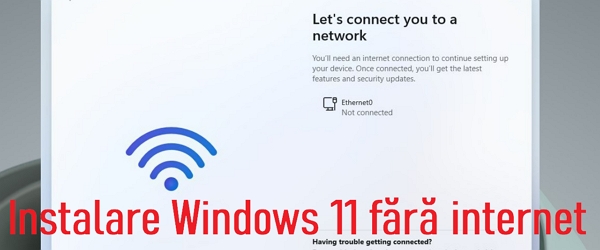
על מה עוסק מדריך הווידאו של התקנת Windows 11 ללא חיבור לאינטרנט?
במדריך של היום נראה כיצד להתקין את Windows 11 ללא חיבור לאינטרנט.
יש לנו שתי שיטות.
השיטה הראשונה כוללת יצירת מקל USB עם Windows 11, שלא ידרוש עוד חיבור לאינטרנט במהלך ההתקנה.
השיטה השנייה היא באמצעות פקודה ב-CMD ממש בתוך שגרת ההתקנה
מדוע נדרש חיבור לאינטרנט כדי להתקין את Windows 11
למערכות ההפעלה של היום יש אינטגרציה עמוקה יותר ויותר עם שירותי אינטרנט. Windows 11 אינו יוצא מן הכלל.
לחוויה הטובה ביותר האפשרית, מומלץ שיהיה חיבור לאינטרנט.
עם זאת, ההתקנה של Windows 11 עשויה להתרחש באזור ללא אינטרנט.
אז מה אנחנו עושים?
כיצד להתקין ווינדוס 11 ללא אינטרנט?
יש לנו שתי שיטות:
- שיטת המקל של Windows 11, עם רופוס, שאינו מצריך חיבור לאינטרנט במהלך ההתקנה. זה אפילו יתקין את Windows 11 עם חשבון מקומי ושם מוגדר מראש
- אם כבר התחלת את ההתקנה, ואתה מגיע למסך שבו תתבקש להתחבר לאינטרנט, לחץ עליו Shift + F10 ו-CMD ייפתח. שם אתה כותב את הפקודה OOBE\BYPASSNO ולחץ זן. שגרת ההתקנה תתחדש, אך הפעם תוכל להתקין עם חשבון מקומי.
…..לעוד ראה וידאו
האם ניתן לשנות את החשבון המקומי לחשבון Microsoft?
כן! גם אם אתה מתקין את Windows 11 עם חשבון מקומי, אתה תמיד יכול להשתמש בחשבון Microsoft.
הדרכות אוהבות:
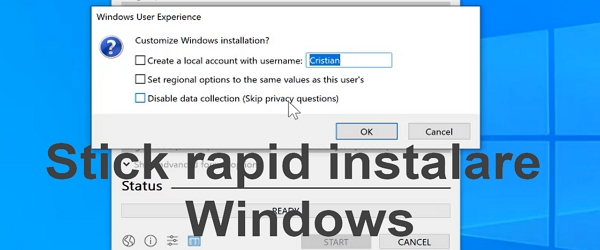


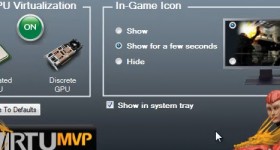







האם שיטות אלו תקפות גם להתקנת Win 10?
ב-Windows 10 זה פשוט יותר. לפני תחילת ההתקנה, הסר את כבל הרשת, ובמהלך שגרת ההתקנה, אל תתחבר ל-WiFi. כך תהיה לך אפשרות להתקין עם חשבון מקומי.
תודה.
עבור כתובת הדואר האלקטרוני אני מכניס את הטקסט הכתוב בין המרכאות "admin", ולסיסמה אני כותב את הטקסט שהוזן בין המרכאות "1234", וכך אני יכול לעקוף את הצורך בחשבון, כי עם זה חשבון נראה לי שהוא חסום. אני משתמש בדבר הזה מאז Windows 8, והוא עדיין עובד על 11.
כל הכבוד!
ג'וב עבודה!